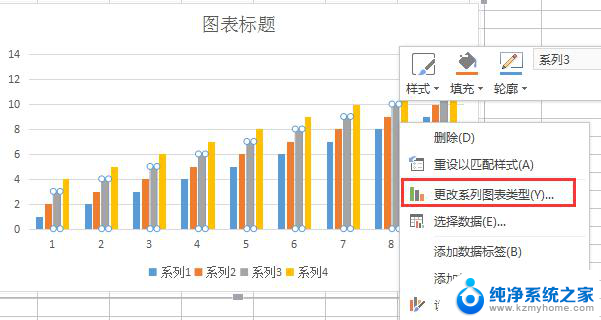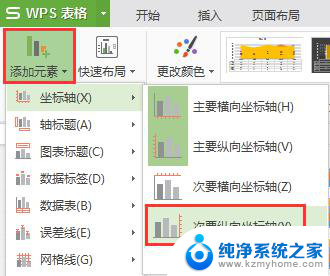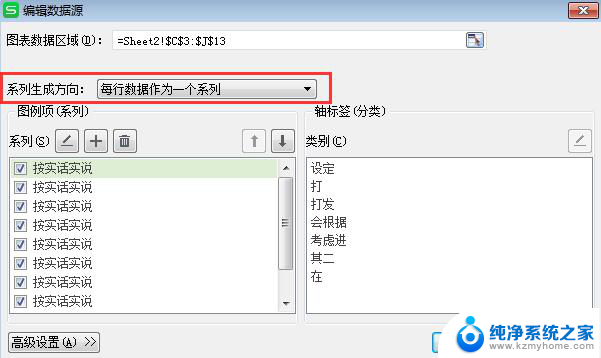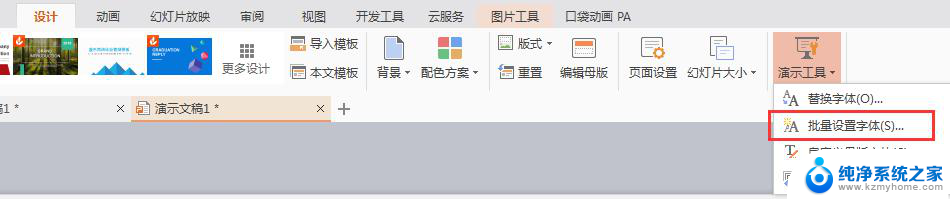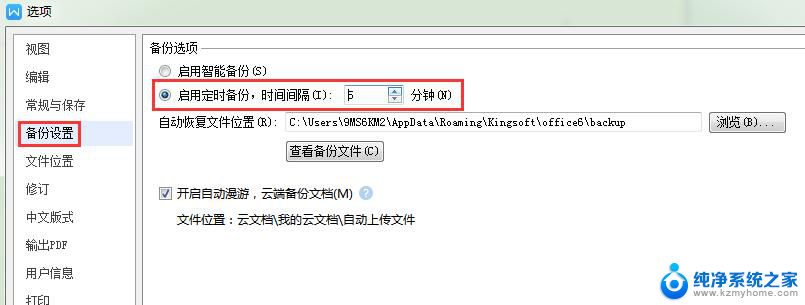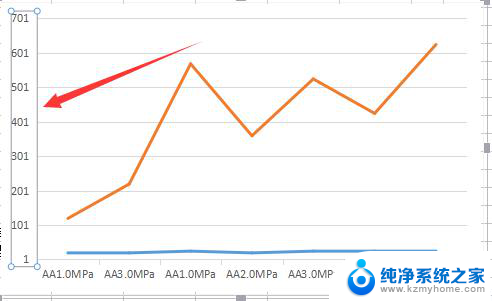wps怎么设置次坐标轴 wps如何设置次坐标轴
更新时间:2024-02-04 15:43:00作者:xiaoliu
wps是一款功能强大的办公软件,其中的图表功能让数据的展示更加直观和有说服力,在使用wps绘制图表时,设置主次坐标轴是一个重要的技巧。次坐标轴可以在同一张图表中同时显示两组数据,使得比较不同变量的趋势更加清晰。如何在wps中设置次坐标轴呢?接下来我们将详细介绍wps如何设置次坐标轴的方法和步骤。让我们一起来探索吧!

次坐标是通过组合图表来实现的,比如您先插入一个柱形图,然后右键生成的图表其中一个系列--更改系列图表类型
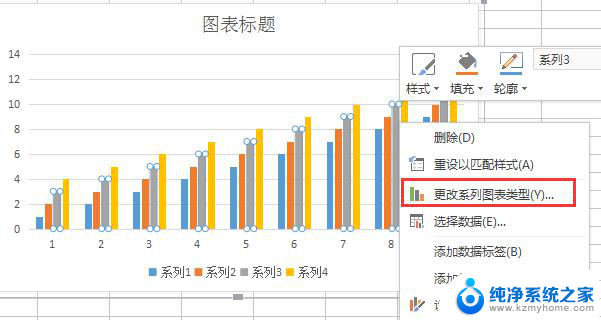
弹出更图表类型的选项框--在系列中选中您需要更改您需要的图表类型--并勾选此坐标轴选项即可。
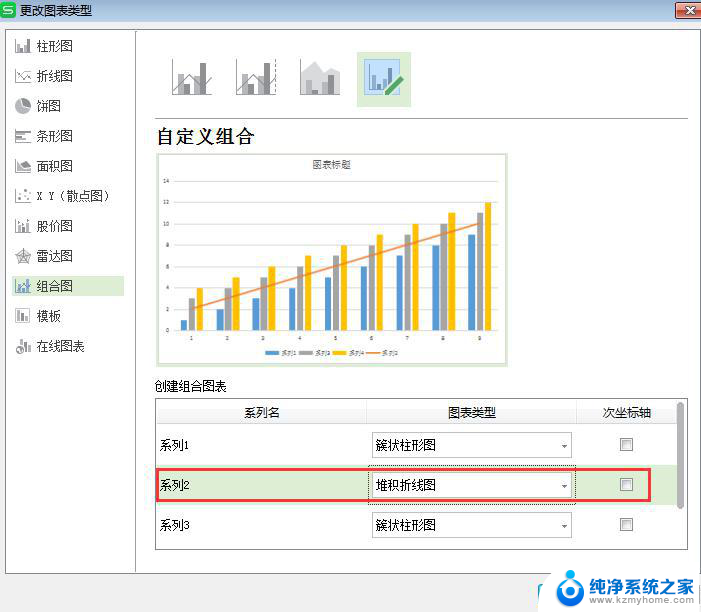
以上是关于如何设置wps的次坐标轴的全部内容,如果您遇到类似的情况,可以按照我们提供的方法来解决。